Lenovo IDEAPAD U260: Глава 1. Общий обзор компьютера
Глава 1. Общий обзор компьютера: Lenovo IDEAPAD U260
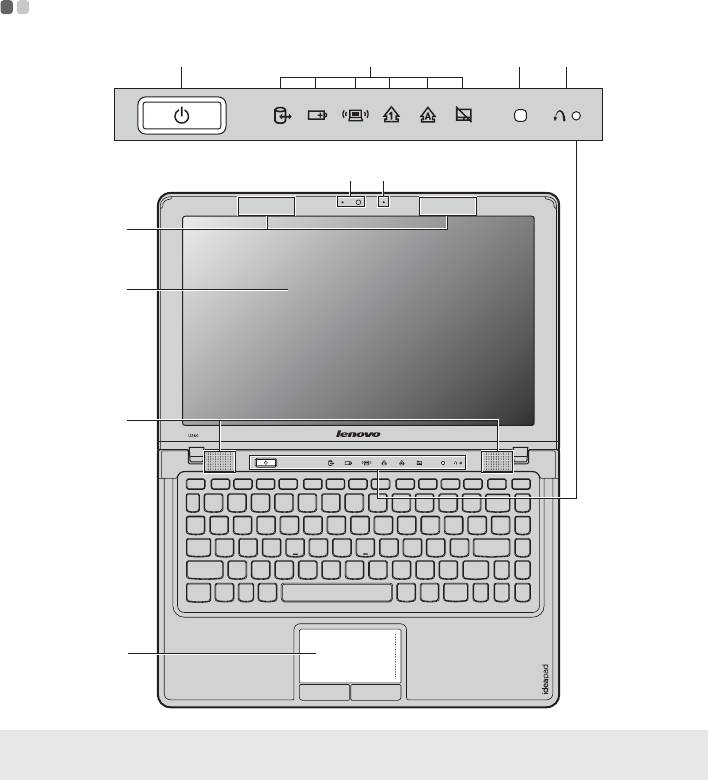
Глава 1. Общий обзор компьютера
Вид сверху - - - - - - - - - - - - - - - - - - - - - - - - - - - - - - - - - - - - - - - - - - - - - - - - - - - - - - - - - - - - - - - - - - - - - - - - - - - - - - - - - - - - - - - - - - - - - - - - - - - - - - - - - - - - - - - - - -
efgh
a b
c
d
i
j
Примечание. Вид изделия может отличаться от иллюстраций, приведенных в данном документе. См. описание
для определенного продукта.
Внимание!
• НЕ раскрывайте панель дисплея больше чем на 130 градусов. При закрытии панели дисплея будьте
внимательны, чтобы НЕ оставить ручки или другие предметы между панелью дисплея и клавиатурой. В
противном случае это может привести к
повреждению панели дисплея.
1
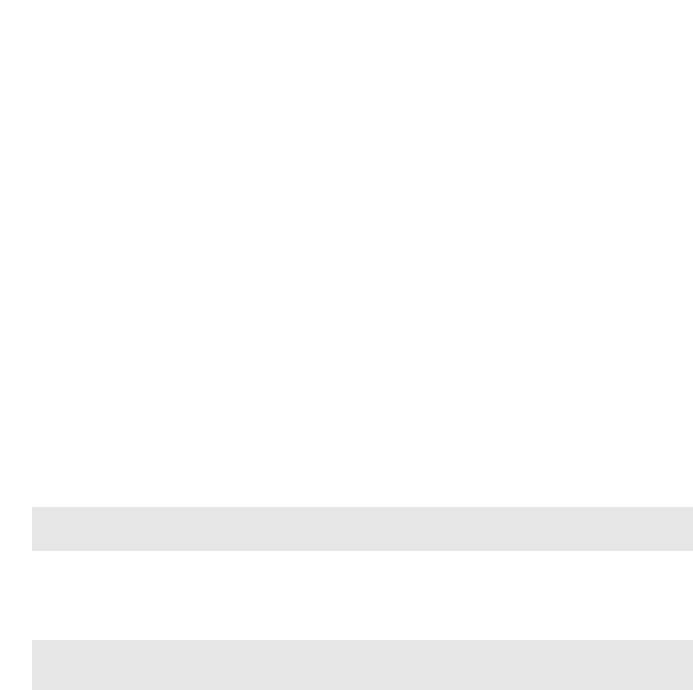
Глава 1. Общий обзор компьютера
a
Встроенная камера
Используйте камеру для видеосвязи.
(только в некоторых
моделях)
b
Встроенный
Встроенный микрофон с функцией шумоподавления можно использовать
для проведения видеоконференций, записи голосовых сообщений или
микрофон
выполнения несложных аудиозаписей.
Антенны модуля
Встроенные антенны обеспечивают оптимальный прием радиосигнала
беспроводной связи.
беспроводной связи
(только в некоторых
моделях)
Дисплей
ЖК-дисплей обеспечивает яркое изображение.
компьютера
Кнопка питания
Нажмите эту кнопку, чтобы включить компьютер.
Индикаторы
Для получения дополнительной информации см. раздел “Индикаторы
состояния системы” на стр. 14.
состояния системы
Светочувствительный
Светочувствительный датчик распознает уровень освещенности помещения
и автоматически настраивает яркость панели дисплея.
датчик
Светочувствительный датчик можно включить или отключить в приложении
Lenovo Energy Management.
Кнопка запуска
Нажмите эту кнопку, чтобы открыть систему OneKey Rescue (если система
OneKey Rescue установлена) при выключенном компьютере.
системы OneKey
Rescue
Примечание. Для получения дополнительной информации см. раздел “Система OneKey Rescue” на
стр. 18.
Динамики
Стереодинамики позволяют создать мощный насыщенный звук.
Сенсорная панель
Функции сенсорной панели, как у обычной мыши.
Примечание. Для получения дополнительной информации см. раздел “Использование сенсорной панели”
на стр. 9.
2
c
d
e
f
g
h
i
j
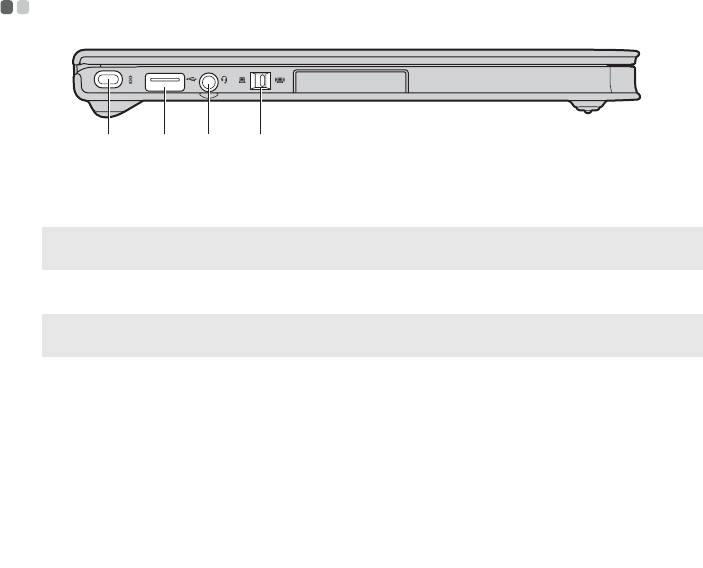
Глава 1. Общий обзор компьютера
Вид слева - - - - - - - - - - - - - - - - - - - - - - - - - - - - - - - - - - - - - - - - - - - - - - - - - - - - - - - - - - - - - - - - - - - - - - - - - - - - - - - - - - - - - - - - - - - - - - - - - - - - - - - - - - - - - - - - - - - - -
Гнездо для замка
К этому гнезду подсоединяется защитный замок (не прилагается).
Kensington
Примечание. Для получения дополнительной информации см. раздел “Уст ан о вк а защитного замка (не
прилагаются)” на стр. 15.
Порт USB
Используется для подключения устройств USB.
Примечание. Для получения дополнительной информации см. раздел “Подключение устройства USB
(Universal Serial Bus)” на стр. 12.
Комбинированное
Используется для подключения гарнитуры.
гнездо для
наушников и
микрофона
Внимание!
• Прослушивание музыки на высокой громкости в течение длительного периода может привести к
нарушению слуха.
Встроенный
Используйте этот выключатель для включения/выключения функции
беспроводного соединения всех беспроводных устройств на Вашем
переключатель
компьютере.
беспроводного
соединения
устройства (только в
некоторых моделях)
3
dc
ab
a
b
c
d
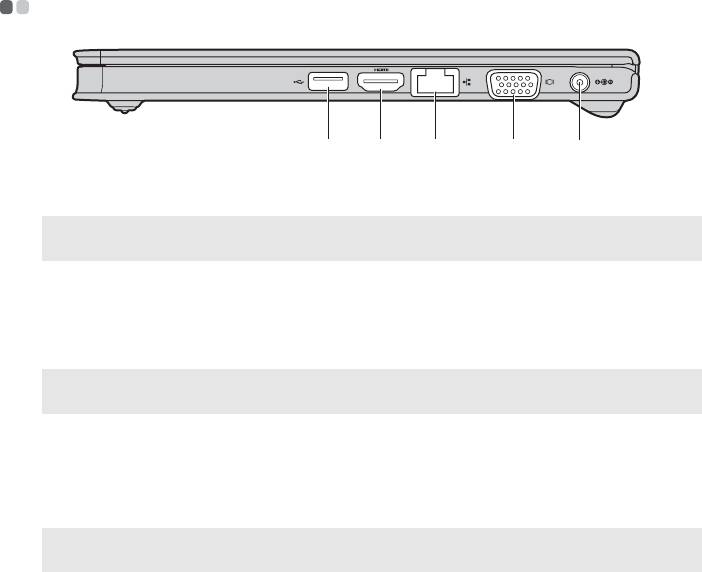
Глава 1. Общий обзор компьютера
Вид справа - - - - - - - - - - - - - - - - - - - - - - - - - - - - - - - - - - - - - - - - - - - - - - - - - - - - - - - - - - - - - - - - - - - - - - - - - - - - - - - - - - - - - - - - - - - - - - - - - - - - - - - - - - - - - - - - -
edcba
a
Порт USB
Используется для подключения устройств USB.
Примечание. Для получения дополнительной информации см. раздел “Подключение устройства USB
(Universal Serial Bus)” на стр. 12.
b
Порт HDMI (только в
Используется для подключения к устройствам с входом HDMI, например
телевизору или дисплею.
некоторых моделях)
c
Порт RJ-45
Этот порт используется для подключения компьютера к сети Ethernet.
Примечание. Для получения дополнительной информации см. раздел “Проводное подключение” на
стр. 16.
d
Порт VGA
Используется для подключения внешних устройств отображения.
e
Гнездо для адаптера
Используется для подключения адаптера питания.
питания
Примечание. Для получения дополнительной информации см. раздел “Использование адаптера питания
и батареи” на стр. 8.
4
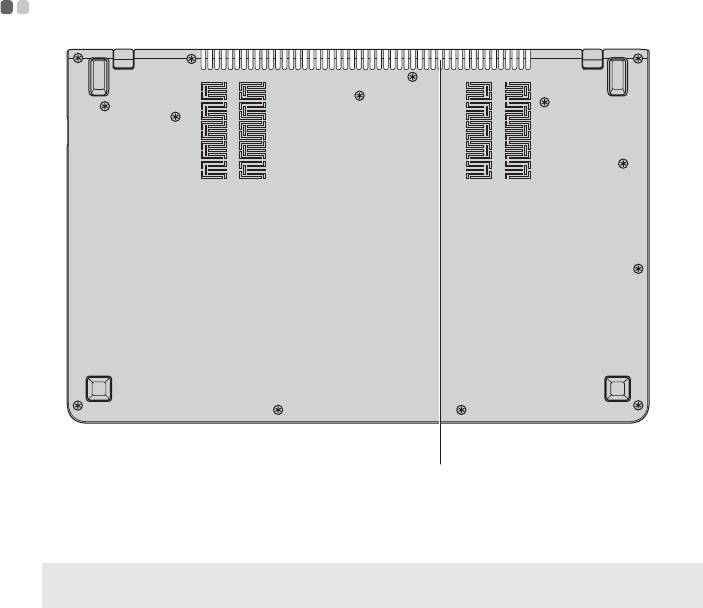
Глава 1. Общий обзор компьютера
Вид снизу - - - - - - - - - - - - - - - - - - - - - - - - - - - - - - - - - - - - - - - - - - - - - - - - - - - - - - - - - - - - - - - - - - - - - - - - - - - - - - - - - - - - - - - - - - - - - - - - - - - - - - - - - - - - - - - - - - - - - -
a
a
Вентиляционные
Используются для вывода тепла, образующегося внутри компьютера.
отверстия
Примечание. Убедите сь, что вентиляционные отверстия компьютера не заблокированы, в противном
случае может произойти перегрев.
5
Оглавление
- Содержание
- Глава 1. Общий обзор компьютера
- Глава 2. Изучение основ
- Глава 3. Подключение к Интернету
- Глава 4. Система OneKey Rescue
- Глава 5. Устранение неполадок
- Приложение A. Ограниченная гарантия Lenovo
- Приложение B. Заявления относительно продукта
- Приложение C. Технические характеристики
- Товарные знаки
- Алфавитный указатель A-Z П






